Cara Menghapus Driver Printer di Windows 11
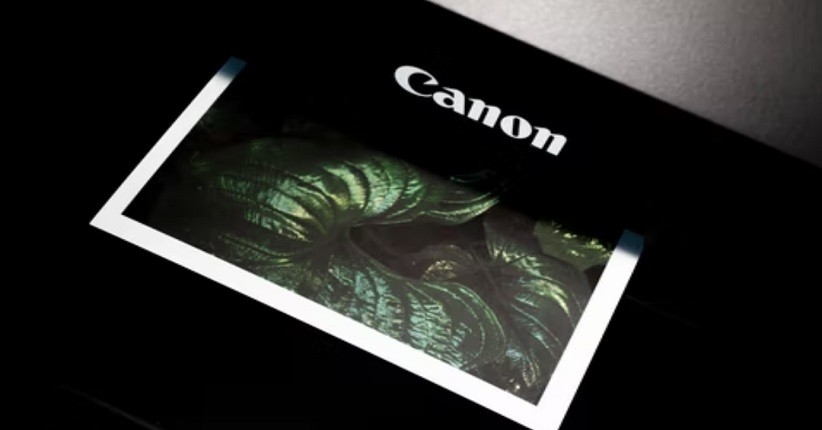
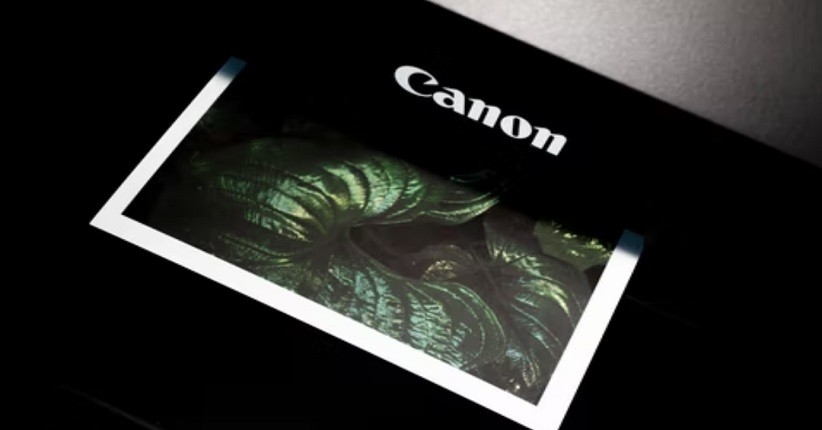
JAKARTA, iNews.id – Tampilan pilihan jenis printer untuk penyetakan dokumen bisa dibuat lebih rapi dengan menerapkan beberapa cara menghapus driver printer di Windows 11. Berikut ini caranya.
Driver printer yang telah di-install akan secara otomatis terpasang di perangkat, sehingga pengguna tidak perlu berkali-kali melakukan instalasi saat hendak menyetak dokumen lagi.

Namun jika driver printer sudah tidak digunakan, hal ini tentu akan sangat mengganggu. Terlebih jika nama driver printer tersebut hampir mirip dengan yang lain. Anda bisa menjalankan cara untuk menghapus driver printer di Windows 11 berikut ini untuk mengatasi permasalahan tersebut.
1. Melalui menu Settings

- Buka menu Start.
- Masuk ke menu Settings.

- Pilih Bluetooth & Devices.
- Pilih Printers & Scanners.

- Pada halaman Printers & Scanners, pilih driver printer yang ingin dihapus.
- Pilih opsi Remove device yang ada di bagian bawah nama driver printer.

- Klik tombol Yes.
2. Melalui Print Management
- Buka menu Start.
- Masuk ke menu Control Panel.
- Pilih System and Security.
- Pilih Windows Tools.
- Double klik pada folder Print Management.
- Buka folder Custom Filters.
- Pilih All Drivers.
- Pada halaman yang di sebelah kanan, pilih driver printer yang ingin dihapus lalu klik kanan.
- Pilih opsi Remove Driver Package.
- Klik tombol Yes.
3. Melalui PowerShell
- Buka menu Start.
- Ketikkan powershell di search bar lalu tekan Enter pada keyboard.
- Masuk ke Windows PowerShell.
- Pilih Run as administrator.
- Ketikkan perintah Get-PrinterDriver | Format-List Name pada jendela Windows PowerShell di bagian paling atas lalu tekan Enter pada keyboard.
- Setelah mengetahui nama driver printer yang ingin di hapus, ketikan perintah Remove-PrinterDriver –Name “Nama Printer” di jendela Windows PowerShell di bagian bawah.
- Ganti “Nama Printer” dengan nama driver printer yang ingin dijapus lalu tekan Enter pada keyboard.
Itulah beberapa cara menghapus driver printer di Windows 11 yang bisa Anda jalankan salah satunya.
Editor: Dini Listiyani